最近有用户反馈word分页符在哪里的问题,不知道如何解决,下面乐单机小编给大家找来了解决方法,可以简单快速的解决这样的问题。
打开一个文档,发现这里插入的分页符没有显示,点击左上角“文件”。
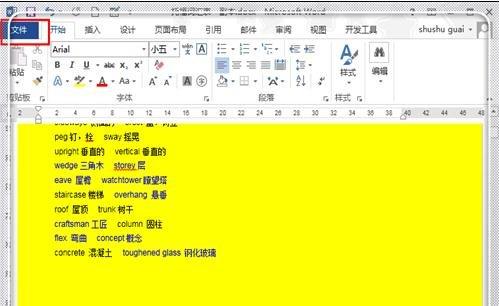
进入文件栏目之后,点击最下方的“选项”按钮,进入选项设置中。
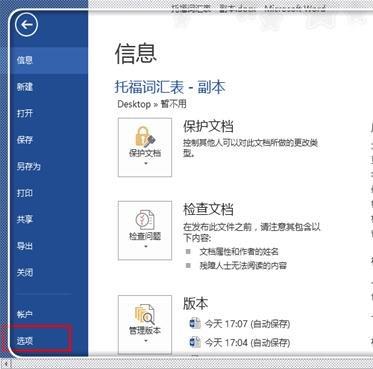
进入word选项设置中后,点击左上方的“显示”,然后找到并勾上“显示所有格式标记”前面的勾,最后点击“确定”。
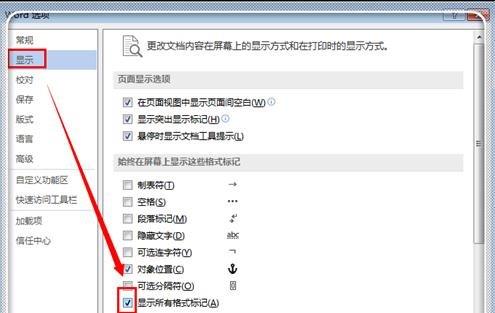
返回到word中,这时候没有显示的分页符就显示出来了。
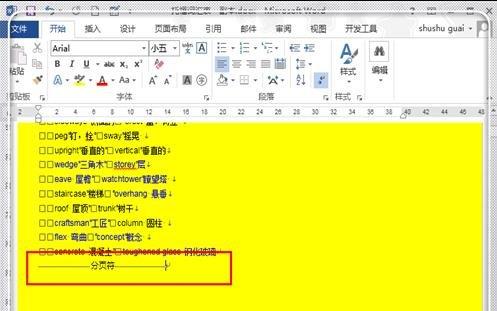
那么,以上就是word分页符在哪里的全部内容了,非常感谢大家的阅读!
最近有用户反馈word分页符在哪里的问题,不知道如何解决,下面乐单机小编给大家找来了解决方法,可以简单快速的解决这样的问题。
打开一个文档,发现这里插入的分页符没有显示,点击左上角“文件”。
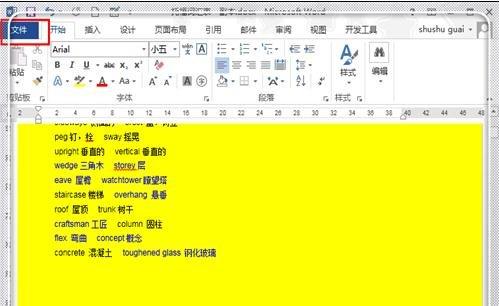
进入文件栏目之后,点击最下方的“选项”按钮,进入选项设置中。
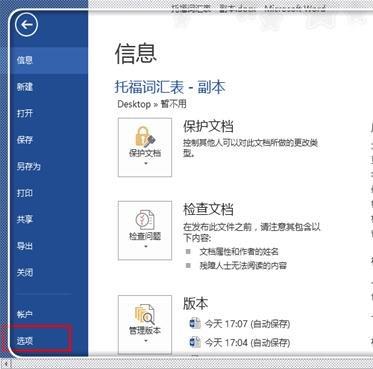
进入word选项设置中后,点击左上方的“显示”,然后找到并勾上“显示所有格式标记”前面的勾,最后点击“确定”。
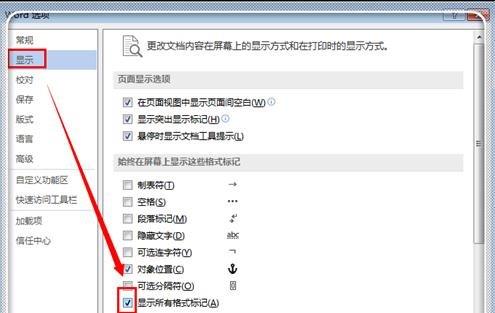
返回到word中,这时候没有显示的分页符就显示出来了。
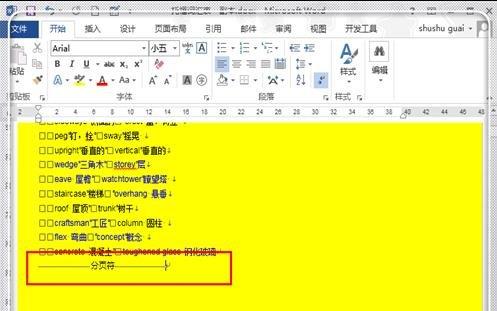
那么,以上就是word分页符在哪里的全部内容了,非常感谢大家的阅读!
乐单机游戏网版权所有,未经授权禁止复制或建立镜像. 沪ICP备17040074号-1
Copyright©2004 - 2019ledanji.com. All Rights Reserved.